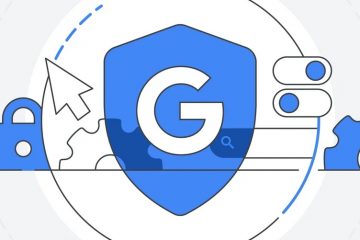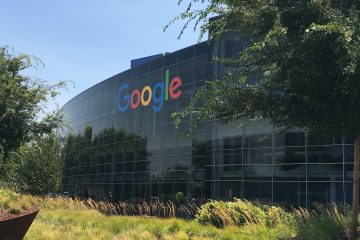Om apps bij het opstarten in Windows 10 in of uit te schakelen, opent u Instellingen > Apps > Opstarten en schakelt u de apps die u wilt bedienen in of uit. U kunt programma’s ook bij het opstarten besturen vanuit Taakbeheer en de map Opstarten.
UPDATE 19-12-2023: Op Windows 10 kun je bepaalde apps in-of uitschakelen bij het opstarten. In deze handleiding zal ik de stappen uiteenzetten om deze configuratie te voltooien. Wanneer er veel programma’s automatisch actief zijn bij het opstarten, zul je merken dat het langer duurt voordat je apparaat opstart, dat de ervaring traag aanvoelt en dat de levensduur van de batterij niet zo lang meegaat.
Als dit gebeurt, kunt u de app Instellingen, Taakbeheer en de map Opstarten gebruiken om te bepalen welke applicaties bij het opstarten mogen worden uitgevoerd.
In deze handleiding leer ik u de stappen om te bepalen welke apps kunnen worden uitgevoerd bij het opstarten van Windows 10.
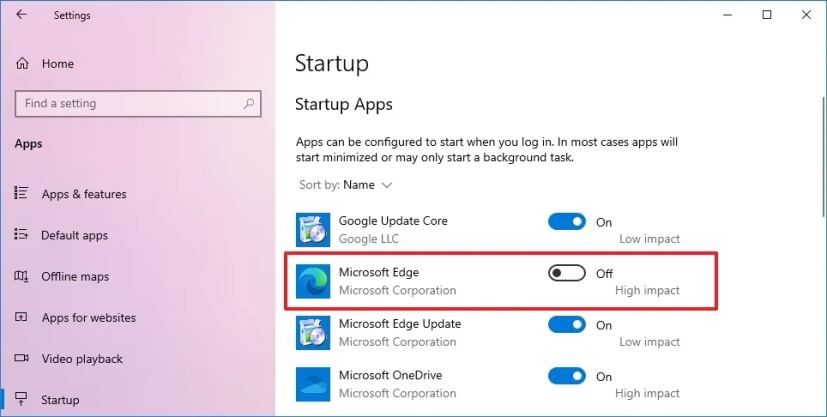
Apps uitschakelen bij opstarten in Windows 10
Aan Windows 10, apps kunnen worden geconfigureerd om te starten bij het opstarten vanuit de app Instellingen, Taakbeheer of via de map Opstarten.
Voorkom dat programma’s worden uitgevoerd bij het opstarten via Instellingen
Om apps uit te schakelen bij het opstarten gebruikt u deze stappen:
Open Instellingen in Windows 10.
@media alleen scherm en (min-breedte: 0px) en (min-hoogte: 0px ) { div[id^=”bsa-zone_1659356505923-0_123456″] { min-breedte: 336px; min-hoogte: 280px; } } @media only scherm en (min. breedte: 640px) en (min. hoogte: 0px) { div[id^=”bsa-zone_1659356505923-0_123456″] { min. breedte: 728px; min-hoogte: 280px; } }
Klik op Apps.
Klik op Opstarten.
Zet de tuimelschakelaar uit voor de apps die u wilt uitschakelen bij het opstarten.
Zodra u de stappen heeft voltooid, zullen de apps die u hebt uitgeschakeld niet langer worden uitgevoerd bij het opstarten.
Als u het niet zeker weet welke u moet uitschakelen. Bij elke app in de lijst ziet u een label dat aangeeft hoe de app het opstartproces beïnvloedt.
Voorkom dat programma’s worden uitgevoerd bij het opstarten vanuit de map Opstarten
Om te voorkomen dat apps automatisch opnieuw worden geopend vanuit de map Opstarten, volgt u deze stappen:
Open Start.
Zoek naar Uitvoeren en klik op het bovenste resultaat om de app te openen.
Typ de volgende opdracht en klik op de knop OK:
shell:startup
Klik met de rechtermuisknop op de snelkoppeling naar schakel het uit en kies de optie Verwijderen.
Nadat u de stappen heeft voltooid, zal het systeem de volgende keer dat het opstart, het programma niet starten.
Voorkom dat programma’s worden uitgevoerd bij het opstarten vanuit Taakbeheer
Om te voorkomen dat apps worden uitgevoerd bij het opstarten vanuit Taakbeheer, volgt u deze stappen:
Open Start.
Zoek naar Taakbeheer en klik op het bovenste resultaat om de app te openen.
Snelle tip: U kunt ook de “ Ctrl + Shift + Esc” sneltoets of klik met de rechtermuisknop op de taakbalk en kies de optie “Taakbeheer”.
Klik op het tabblad Opstarten.
Selecteer de app die u wilt stoppen met opstarten.
Klik op de knop Uitschakelen.
Zodra u de stappen heeft voltooid, moet u deze mogelijk herhalen om andere apps te verwijderen bij het opstarten in Windows 10.
Apps inschakelen bij het opstarten in Windows 10
Op dezelfde manier kunt u ook bepaalde apps aan het opstartproces toevoegen via de app Instellingen, Taakbeheer of de map Opstarten.
Programma’s toevoegen die bij het opstarten moeten worden uitgevoerd via Instellingen
Om toe te staan dat apps bij het opstarten worden uitgevoerd, volgt u deze stappen:
Open Instellingen.
Klik op Apps.
>
Klik op Opstarten.
Zet de tuimelschakelaar aan voor de apps die je wilt uitvoeren bij het opstarten.
Zodra je de stappen hebt voltooid, de apps worden automatisch geopend bij het opstarten.
Voeg programma’s toe die bij het opstarten worden uitgevoerd vanuit de map Opstarten
Om toe te staan dat apps automatisch worden uitgevoerd vanuit de map Opstarten, volgt u deze stappen:
Open Start.
Zoek naar Uitvoeren en klik op het bovenste resultaat om de app te openen.
Typ het volgende commando en klik op de knop OK:
shell:startup
Klik met de rechtermuisknop in de map, selecteer Nieuw en kies de snelkoppeling optie.
Klik op de knop Bladeren.
Selecteer het bestand om een snelkoppeling te maken.
Klik op OK knop.
Klik op de knop Volgende.
Bevestig een naam voor de snelkoppeling.
Klik op de knop >Knop Voltooien.
Nadat u de stappen hebt voltooid, scant het systeem de map tijdens het opstarten en start een willekeurige toepassing.
Voeg programma’s toe die bij het opstarten moeten worden uitgevoerd vanuit Taakbeheer
Om te voorkomen dat apps worden uitgevoerd bij het opstarten vanuit Taakbeheer, volgt u deze stappen:
Open Start.
Zoek naar Taakbeheer en klik op het bovenste resultaat om de app te openen.
Klik op het tabblad Opstarten.
Selecteer de app waarmee u wilt stoppen opstarten.
Klik op de knop Inschakelen.
Zodra u de stappen heeft voltooid, moet u deze mogelijk herhalen om andere apps in te schakelen bij het opstarten in Windows 10.
Bijgewerkt op 19 december 2023: deze handleiding is bijgewerkt om nauwkeurigheid te garanderen en andere methoden weer te geven om deze configuratie te voltooien.
@media only screen en (min-width: 0px) en (min-hoogte: 0px) { div[id^=”bsa-zone_1659356403005-2_123456″] { min-breedte: 336px; min-hoogte: 280px; } } @media only scherm en (min. breedte: 640px) en (min. hoogte: 0px) { div[id^=”bsa-zone_1659356403005-2_123456″] { min. breedte: 728px; min-hoogte: 280px; } }